Navigateur PS5 où est-il | Comment accéder au navigateur PS5
Le navigateur est un outil essentiel pour pouvoir accéder à Internet depuis nos appareils numériques. Grâce au navigateur, nous pouvons trouver rapidement ce dont nous avons besoin et accéder facilement au contenu Web et aux différentes pages. Pratiquement tous les éléments numériques ont intégré un moteur de recherche d’une manière ou d’une autre et c’est pourquoi la PS5 n’allait pas être moindre.
Trouvez et réparez automatiquement les erreurs de Windows grâce à l'outil de réparation de PC
Reimage est un excellent outil de réparation qui détecte et répare automatiquement différents problèmes du système d'exploitation Windows. Avoir cet outil protégera votre PC contre les codes malveillants, les défaillances matérielles et plusieurs autres bugs. En outre, cela vous permet également d'utiliser votre appareil au maximum de ses capacités et de ses performances.
- Étape 1: Télécharger l'outil de réparation et d'optimisation des PC (Windows 11, 10, 8, 7, XP, Vista - Certifié Microsoft Gold).
- Étape 2: Cliquez sur "Démarrer l'analyse" pour trouver les problèmes de registre de Windows qui pourraient être à l'origine des problèmes du PC.
- Étape 3: Cliquez sur "Réparer tout" pour résoudre tous les problèmes.
Comme nous l’avons vu sur la PS4, le navigateur est intégré par défaut. Cette fois sur PS5, nous n’avons toujours pas d’application directe pour le navigateur Web, mais nous avons une astuce pour la trouver. Comme pour le moment nous n’avons pas d’accès direct sur notre PS5 pour pouvoir entrer dans le navigateur, nous exécutera cette astuce pour pouvoir y naviguer.
Comment accéder au navigateur PS5 à l’aide du proxy
La première chose à faire est d’aller sur le lien suivant depuis un PC et de télécharger le fichier zip PS5Prxy.
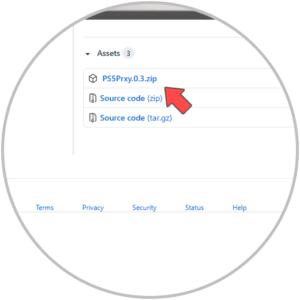
Maintenant, une fois téléchargé, nous ouvrons le fichier et le décompressons. A l’intérieur, cliquez sur ‘PS5Prxy’.
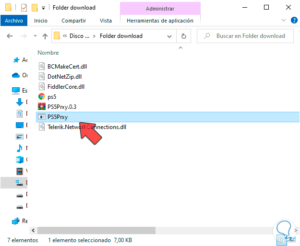
Vous verrez qu’un terminal s’ouvre avec le programme après avoir donné la permission de l’utiliser.
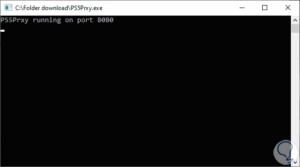
Nous devons maintenant connaître notre adresse IP. Pour ce faire, nous pouvons ouvrir la console de commande Windows 10 et exécuter la commande suivante pour voir les informations IP et réseau:
Ipconfig
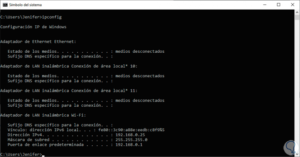
Avec le programme ouvert et connaissant notre IP, nous irons sur notre PS5.
Ici, nous allons à l’option ‘Paramètres’ ..

Dans cette fenêtre, nous entrerons l’option ‘Réseau’.
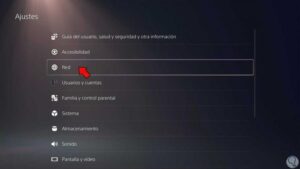
Maintenant, dans les options ‘Paramètres’, cliquez sur l’option ‘Configurer la connexion Internet’.
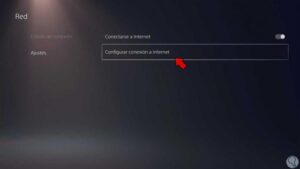
Cliquez ici sur votre connexion réseau et choisissez ‘Paramètres avancés’.
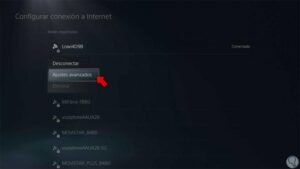
Ici, nous descendons sur ‘Serveur proxy’ et cliquons sur l’option. Nous allons activer l’option «Utiliser».
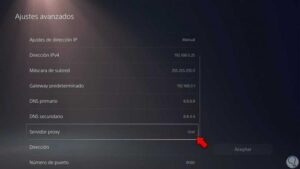
Dans ‘Adresse’, nous mettrons l’adresse IP que nous avons obtenue auparavant de CMD et nous vérifierons que le numéro de port ‘8080’ apparaît. Lorsque vous avez terminé, cliquez sur ‘OK’.
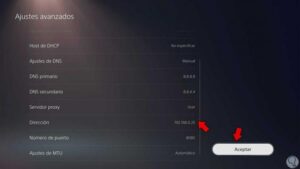
Les changements commenceront à s’appliquer. Une fois terminé, nous irons dans ‘Paramètres – Guide de l’utilisateur, santé et sécurité’
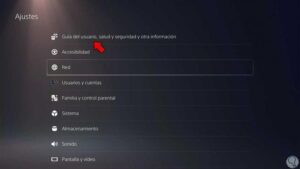
Cliquez sur ‘Guide de l’utilisateur’.
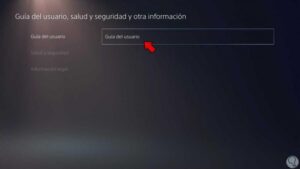
Nous verrons que le navigateur s’ouvre et que nous pouvons écrire une adresse et y accéder via le web.
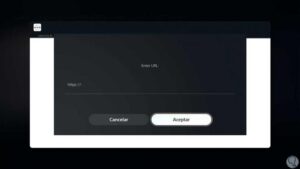
Vous pouvez entrer différentes pages à partir de ce navigateur PS5.
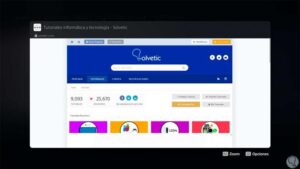
De cette façon, nous pouvons accéder au navigateur PS5 jusqu’à ce qu’une mise à jour nous apporte un raccourci facile.
